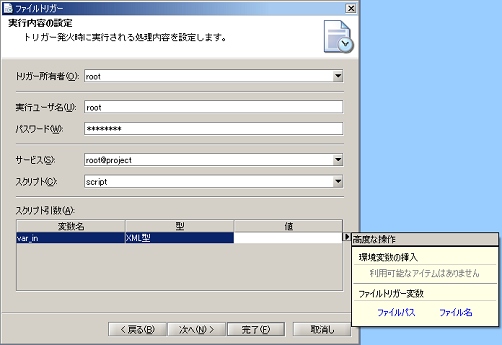スクリプトを実行するスケジュールの種類を選択します。
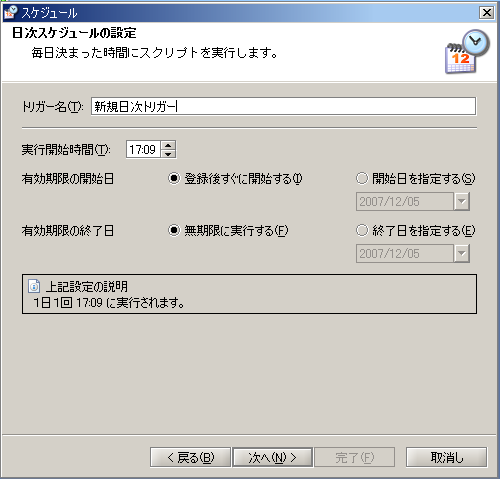
 ここから先は、日単位のスケジュールを例に操作方法を記述します。
ここから先は、日単位のスケジュールを例に操作方法を記述します。スクリプト実行の時間・有効期限(スケジュールの開始日・終了日)の設定を行います。
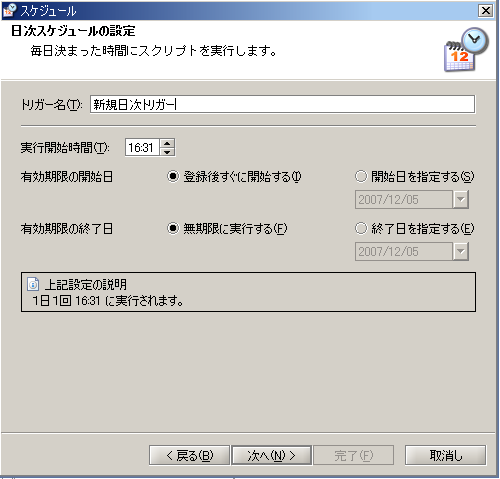
 上記画面の枠で囲まれた「
上記画面の枠で囲まれた「 上記設定の説明」には、日次スケジュールの実行スケジュールが記載されます。
上記設定の説明」には、日次スケジュールの実行スケジュールが記載されます。この画面には、設定を行う・変更するごとにリアルタイムに設定内容が反映されます。
スケジュール実行対象日が休日であった場合の動作設定を行います。
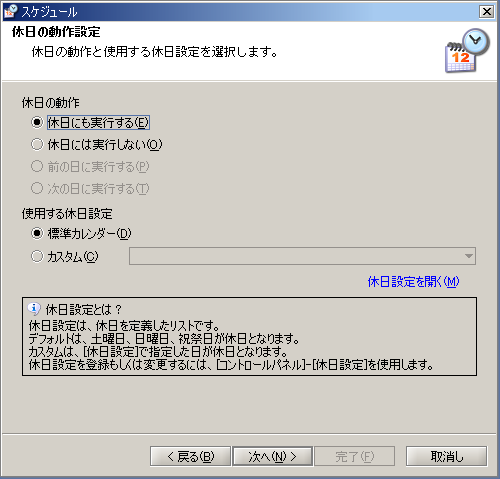
 休日の指定を個別に変更したい場合は、「休日設定を開く」で休日の指定を変更してください。
休日の指定を個別に変更したい場合は、「休日設定を開く」で休日の指定を変更してください。休日設定の登録もしくは変更方法について、「休日設定」を参照してください。
スクリプトを実行するユーザ・パスワードおよびプロジェクト・スクリプトの設定を行います。
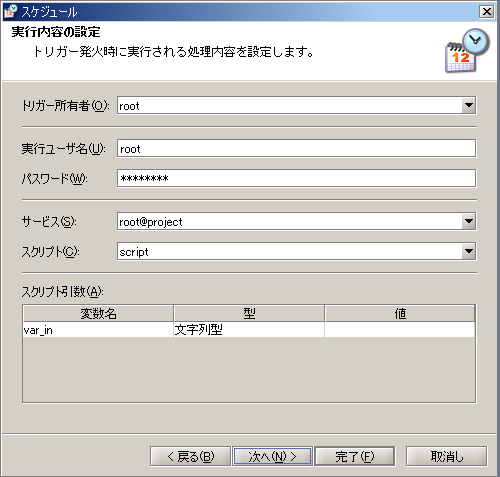
種別の指定やXMLログの設定を行います。設定方法については、こちらを参照してください。
[完了]ボタンを押下するとトリガーが登録されます。
 Standalone版では使用できません。
Standalone版では使用できません。
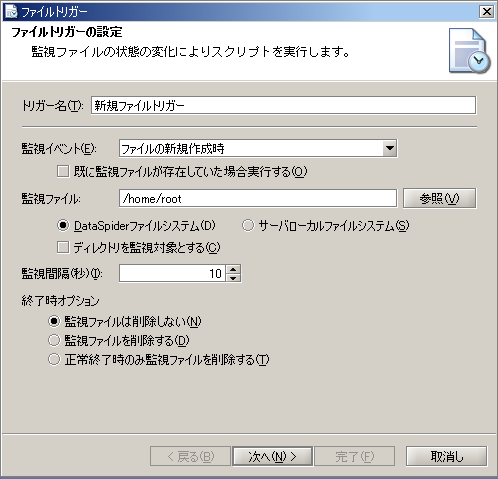
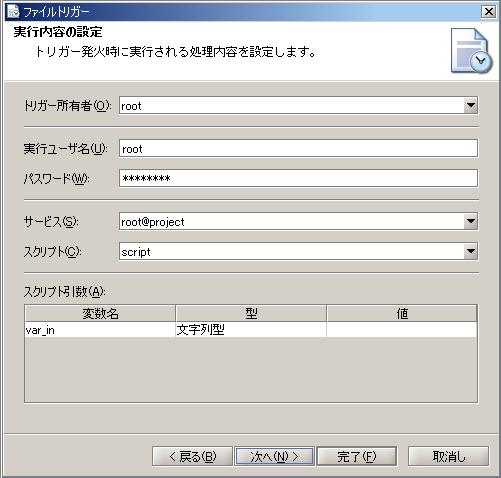
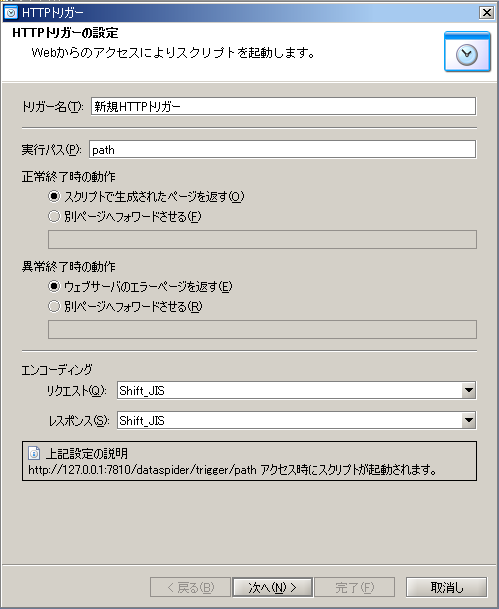
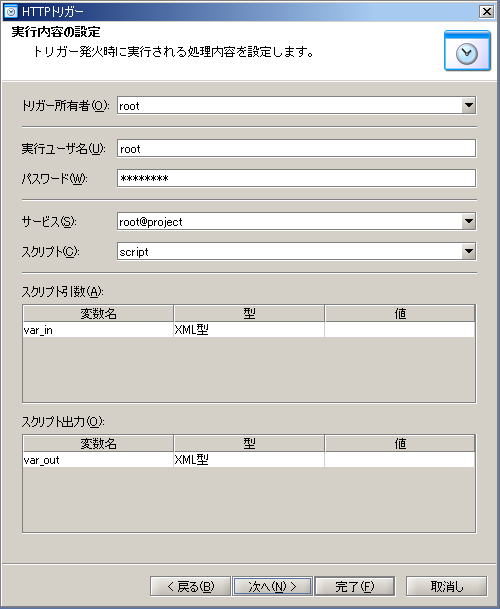
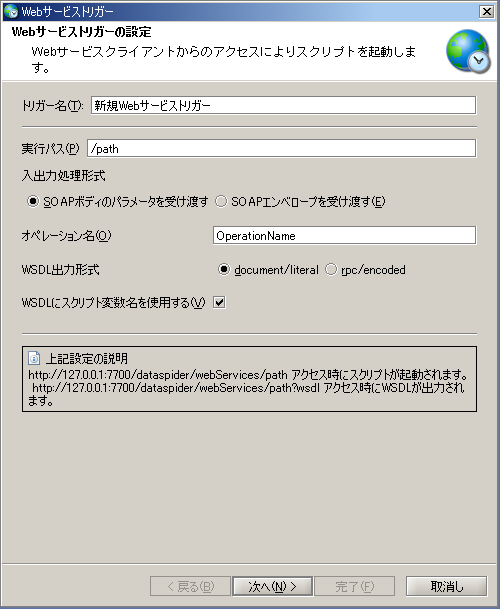
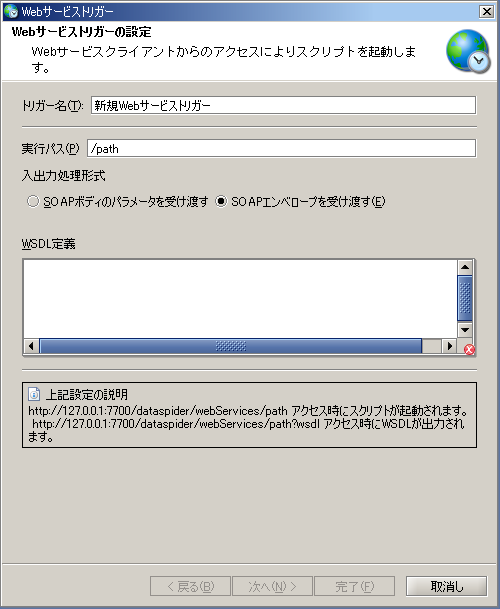
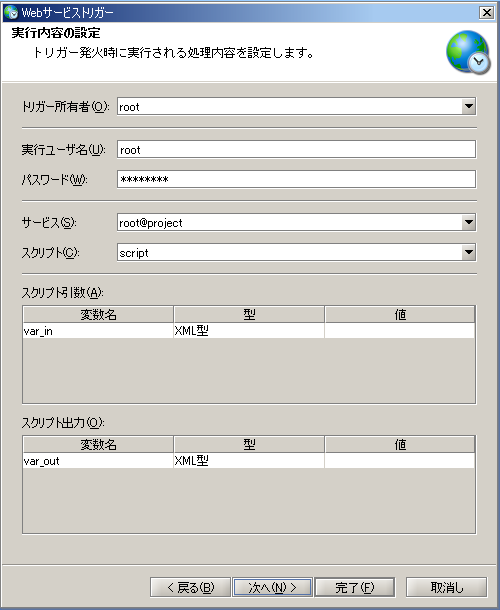
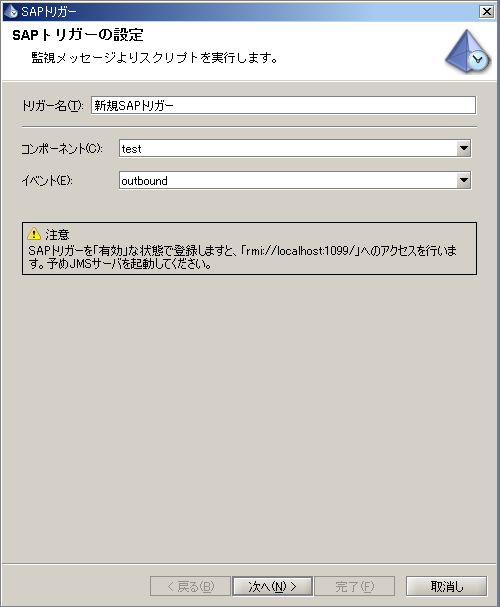
 注意」には、SAP EICSにより設定された値に基づき、JMSサーバのURIが記載されます。
注意」には、SAP EICSにより設定された値に基づき、JMSサーバのURIが記載されます。
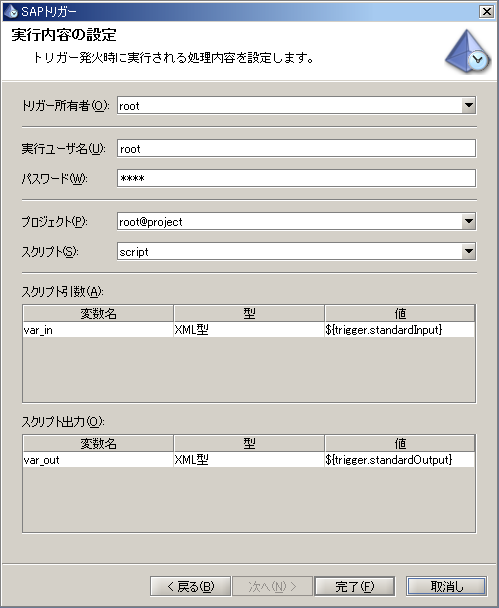
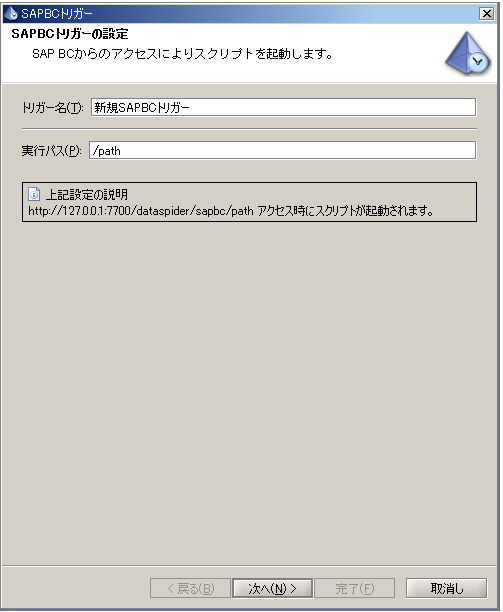
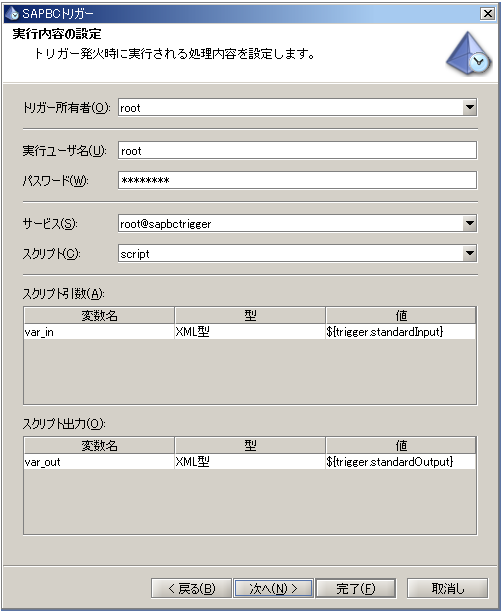
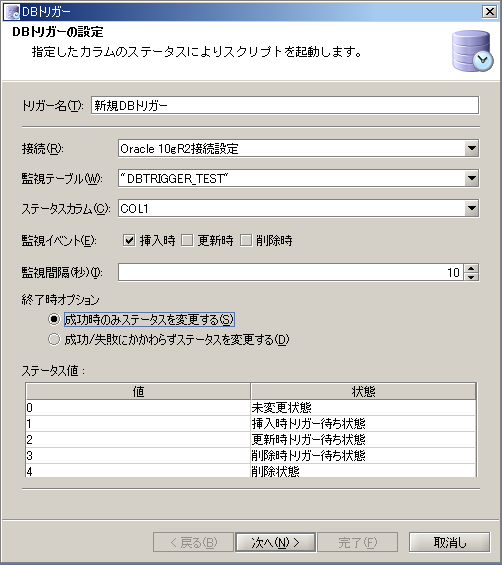
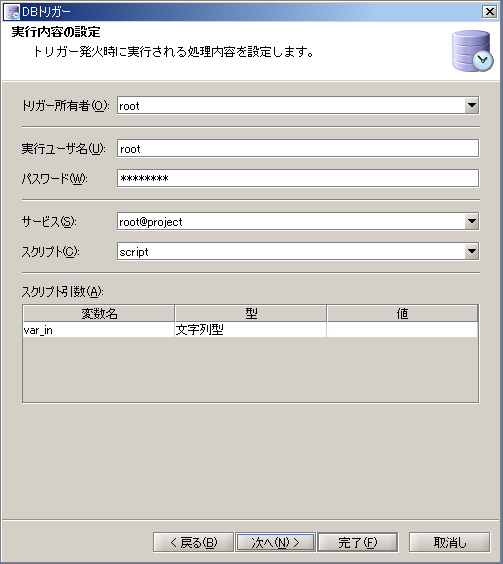
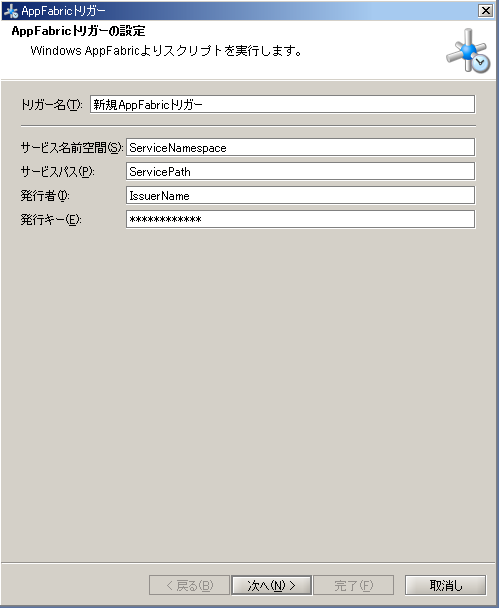
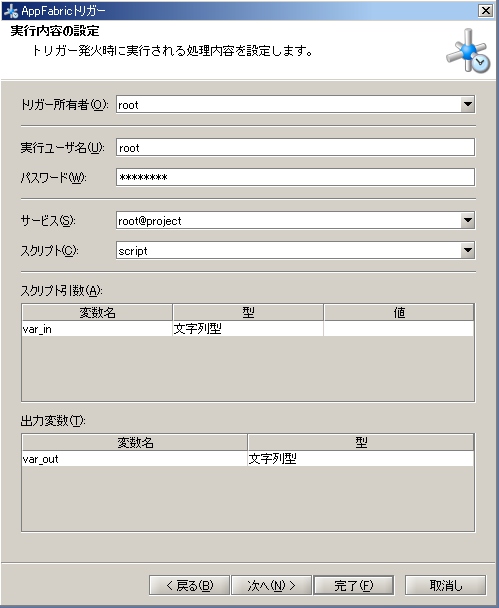

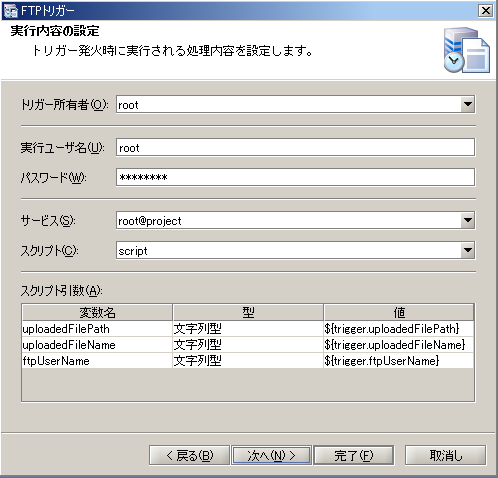
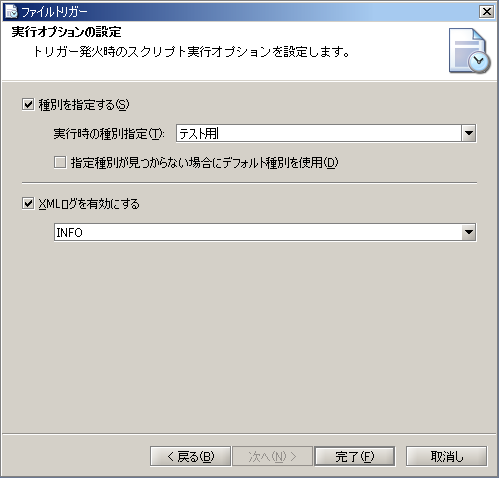
 詳細については、「
詳細については、「